Dock-ის მდებარეობის მორგება
ზოგიერთი თვისება Dock, აპლიკაციის გამშვები რომელიც ჩვეულებრივ მდებარეობს Mac კომპიუტერების ეკრანის ბოლოში, შეიძლება შეიცვალოს თქვენი პრეფერენციების შესაბამისად. იმის გამო, რომ თქვენ ხშირად იყენებთ Dock-ს, დააყენეთ იგი და გამოაჩინეთ ისე, როგორც გსურთ.
ამ სტატიაში მოცემული ინფორმაცია ეხება macOS Big Sur (11) OS X Yosemite-ის (10.10) მეშვეობით.
Dock-ის ნაგულისხმევი მდებარეობა არის ეკრანის ქვედა ნაწილი, რომელიც კარგად მუშაობს მრავალი ადამიანისთვის. თუ გსურთ, შეგიძლიათ Dock-ის გადატანა თქვენი ეკრანის მარცხენა ან მარჯვენა მხარეს Dock სისტემის უპირატესობის პანელის გამოყენებით. ეს სამი პოზიცია არის დოკის მდებარეობის ერთადერთი ვარიანტი.
შეცვალეთ Mac-ის დოკის მდებარეობა
Dock ნაგულისხმევად მდებარეობს ეკრანის ბოლოში. თუ არ ხედავ, ეს შეიძლება იყოს დამალული. კლავიატურის კომბინაცია ბრძანება+ვარიანტი+დ მალავს და ხსნის დოკს.
-
დააწკაპუნეთ სისტემის პრეფერენციები ხატულა დოკში ან აირჩიეთ სისტემის პრეფერენციები ნივთი დან Apple მენიუ.
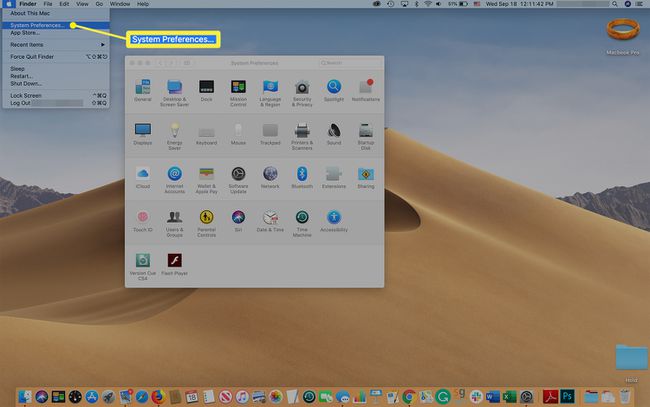
-
დააწკაპუნეთ დოკი (ან Dock & Menu Bar Big Sur-ში) სისტემის პრეფერენციების ეკრანზე.
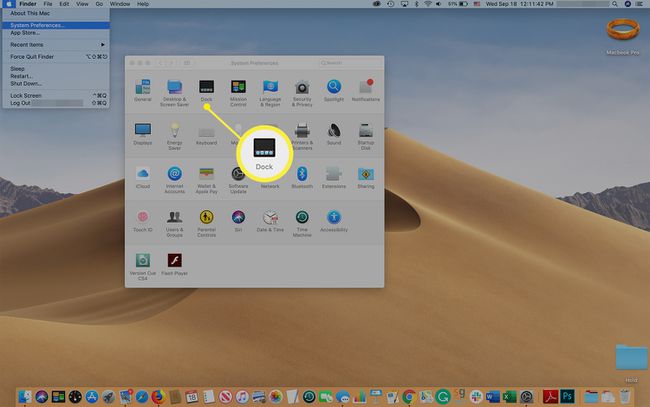
-
Გვერდით პოზიცია ეკრანზეაირჩიეთ მდებარეობა Dock-ისთვის:
- მარცხენა ათავსებს Dock-ს ეკრანის მარცხენა კიდეზე.
- ქვედა ათავსებს Dock-ს ეკრანის ბოლოში, რომელიც არის ნაგულისხმევი მდებარეობა.
- უფლება ათავსებს Dock-ს ეკრანის მარჯვენა კიდეზე.
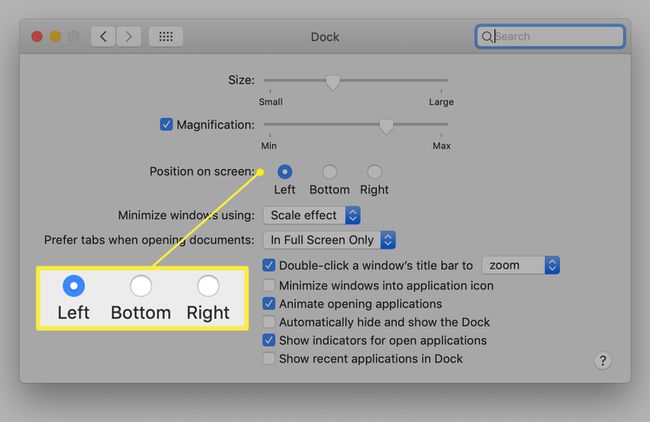
ცვლილება დაუყოვნებლივ ხდება.
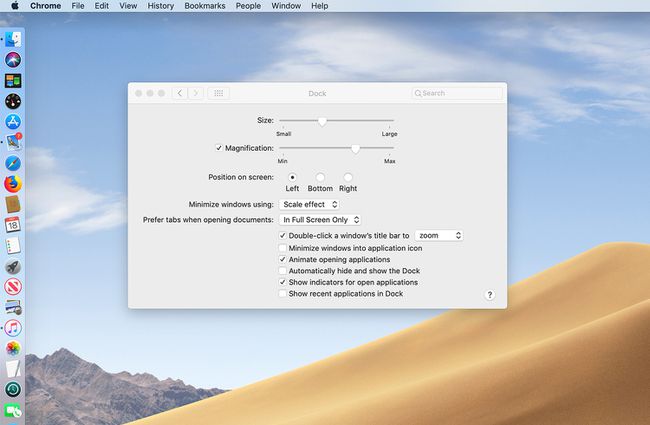
სცადეთ სამივე ადგილი და ნახეთ რომელი მოგწონთ საუკეთესოდ. თუ აზრს შეიცვლით, შეგიძლიათ სწრაფად გადაიტანოთ დოკი.
შეცვალეთ დოკის მდებარეობა გადათრევით
Dock-ის გადასატანად სისტემის პრეფერენციების გამოყენება საკმაოდ მარტივია, მაგრამ ამის გაკეთების უფრო მარტივი გზა არსებობს. შეგიძლიათ გადაიტანოთ დოკი ახალ ადგილას.
მიუხედავად იმისა, რომ თქვენ შეგიძლიათ გადმოიტანოთ Dock გარშემო, თქვენ მაინც შემოიფარგლებით სამი სტანდარტული მდებარეობით: ეკრანის მარცხენა, ქვედა ან მარჯვენა მხარე.
დოკის გადმოწევის საიდუმლო არის მოდიფიკატორის კლავიშის გამოყენებით და კონკრეტული ადგილი დოკზე, სადაც თქვენ აითვისებთ წევის შესასრულებლად.
-
გეჭიროთ ცვლა დააჭირეთ და მოათავსეთ კურსორი Dock-ის გამყოფზე, რომელიც არის ვერტიკალური ხაზი Dock-ის მარჯვენა მხარეს, როდესაც ის მდებარეობს ეკრანის ქვედა ნაწილში. კურსორი იცვლება ორმაგი ბოლო ვერტიკალური ისრით. არ გაათავისუფლოთ ცვლა გასაღები.
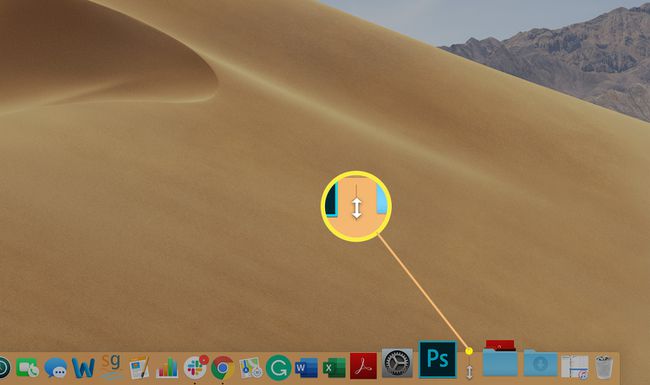
გადაიტანეთ Dock ეკრანზე სამი წინასწარგანსაზღვრული ადგილიდან ერთ-ერთზე.
მას შემდეგ, რაც დოკი ეკრანის მარცხენა მხარეს, ქვედა ან მარჯვენა მხარეს დაიჭერს, გაათავისუფლეთ კურსორი და გაუშვით ცვლა გასაღები.
დაარეგულირეთ დოკის ხატების ზომა
თუ თქვენ გაქვთ სრული Dock, როდესაც Dock-ს გადააადგილებთ ეკრანის ქვემოდან ორივე მხარეს, ის მცირდება ხელმისაწვდომი სივრცეში მოთავსებაზე, რამაც შეიძლება ხატები უფრო პატარა გახადოს, ვიდრე გსურთ. ამის გადასაჭრელად, ჩართეთ გადიდება Dock System Preferences ეკრანზე. როდესაც კურსორს გადააადგილებთ დოკზე, ქვემოთ არსებული ხატები გადიდდებათ, რაც მათ უფრო აადვილებს დათვალიერებას და თქვენთვის სასურველის პოვნას.
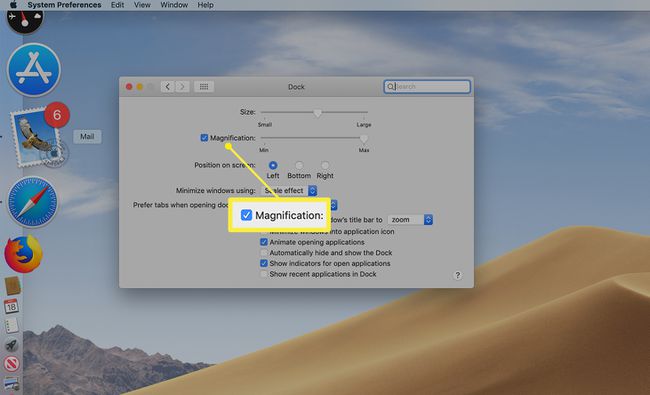
თუ Dock არ არის სავსე, შეგიძლიათ გაზარდოთ მასზე არსებული ხატულების ზომა ზომა სლაიდერი, რომელიც ასევე მდებარეობს Dock System Preferences ეკრანზე.
